¿Cómo centrar texto en varias celdas en Excel?
En Excel, podemos usar la función Combinar y Centrar para combinar y centrar el texto en varias columnas, pero después de aplicar esta operación, las celdas combinadas se convertirán en una sola celda, lo cual tiene algunas desventajas, como que no podremos ordenar o filtrar los datos correctamente. En este caso, la función Centrar en la selección puede ayudarnos a centrar el texto en varias columnas y dejar todas las celdas en sus lugares originales. Para obtener más detalles, por favor lee el siguiente artículo.
Centrar texto en varias celdas en Excel
 Centrar texto en varias celdas en Excel
Centrar texto en varias celdas en Excel
Supongamos que tienes el siguiente rango de datos y quieres que el encabezado abarque toda la tabla:
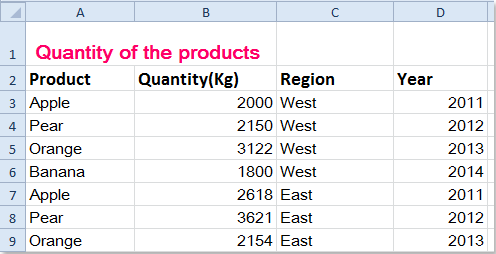
1. Selecciona las celdas donde deseas centrar este texto, consulta la captura de pantalla:
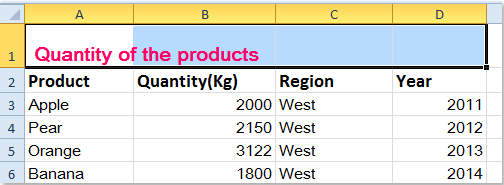
2. Haz clic derecho y elige Establecer formato de celda desde el menú contextual; luego, en el cuadro de diálogo Establecer formato de celda que aparece, haz clic en la pestaña Alineación y selecciona Centrar en la selección desde la lista desplegable Horizontal, consulta la captura de pantalla:

3. Luego haz clic en Aceptar para cerrar este cuadro de diálogo, y el valor en la celda se habrá centrado en la selección, pero todas las celdas seguirán en su lugar, consulta la captura de pantalla:

Nota: Con esta función Centrar en la selección para centrar tus datos, puedes mantener intacta la estructura principal de tu hoja de cálculo.
Las mejores herramientas de productividad para Office
Mejora tu dominio de Excel con Kutools para Excel y experimenta una eficiencia sin precedentes. Kutools para Excel ofrece más de300 funciones avanzadas para aumentar la productividad y ahorrar tiempo. Haz clic aquí para obtener la función que más necesitas...
Office Tab incorpora la interfaz de pestañas en Office y facilita mucho tu trabajo
- Habilita la edición y lectura con pestañas en Word, Excel, PowerPoint, Publisher, Access, Visio y Project.
- Abre y crea varios documentos en nuevas pestañas de la misma ventana, en lugar de hacerlo en ventanas separadas.
- ¡Aumenta tu productividad en un50% y reduce cientos de clics de ratón cada día!
Todos los complementos de Kutools. Un solo instalador
El paquete Kutools for Office agrupa complementos para Excel, Word, Outlook y PowerPoint junto con Office Tab Pro, ideal para equipos que trabajan en varias aplicaciones de Office.
- Suite todo en uno: complementos para Excel, Word, Outlook y PowerPoint + Office Tab Pro
- Un solo instalador, una licencia: configuración en minutos (compatible con MSI)
- Mejor juntos: productividad optimizada en todas las aplicaciones de Office
- Prueba completa de30 días: sin registro ni tarjeta de crédito
- La mejor relación calidad-precio: ahorra en comparación con la compra individual de complementos